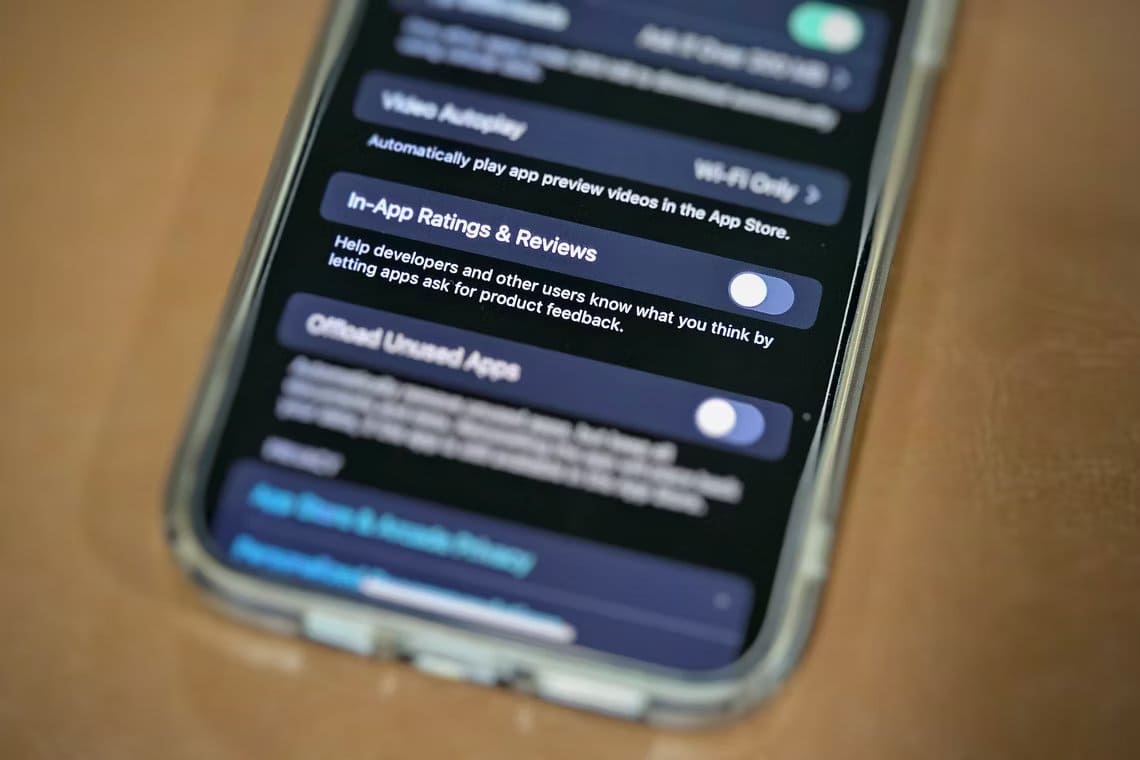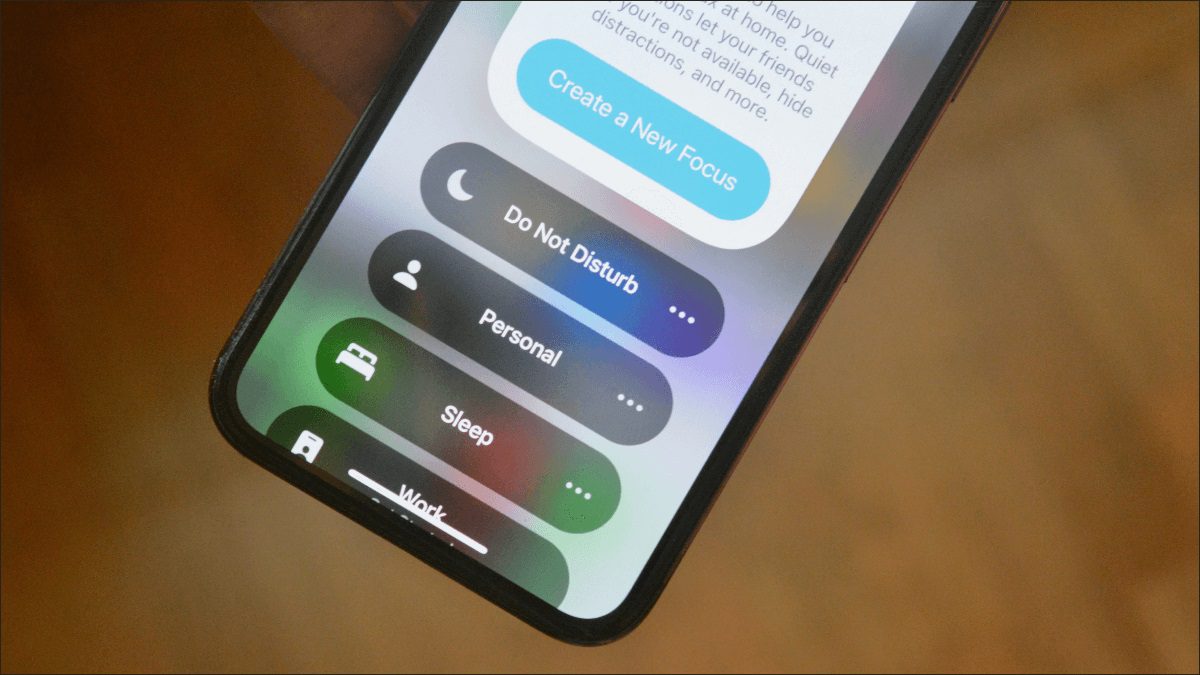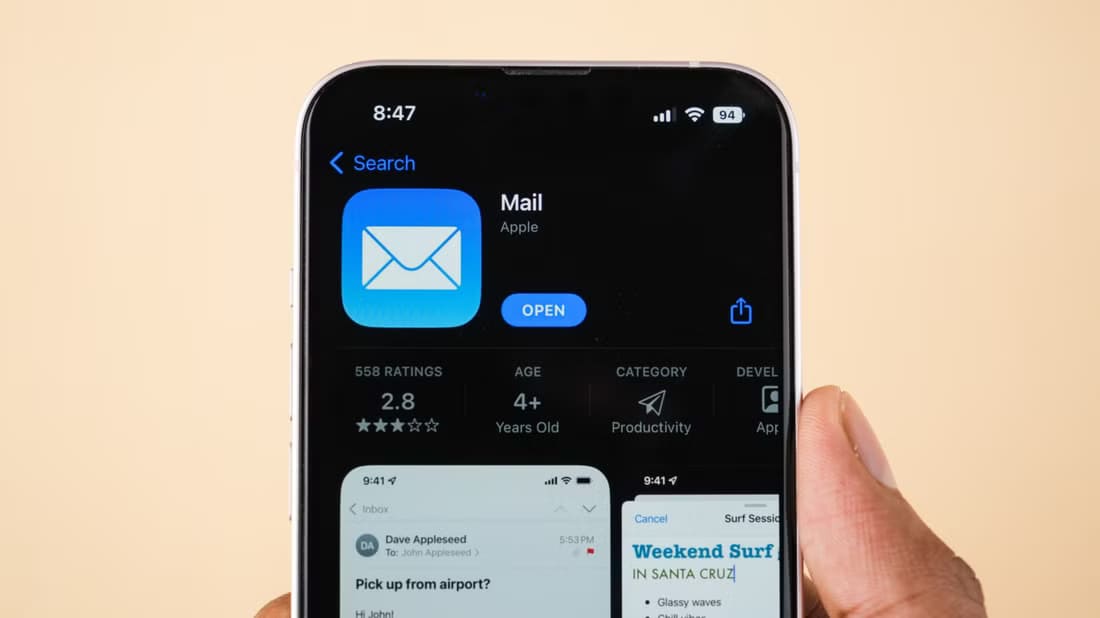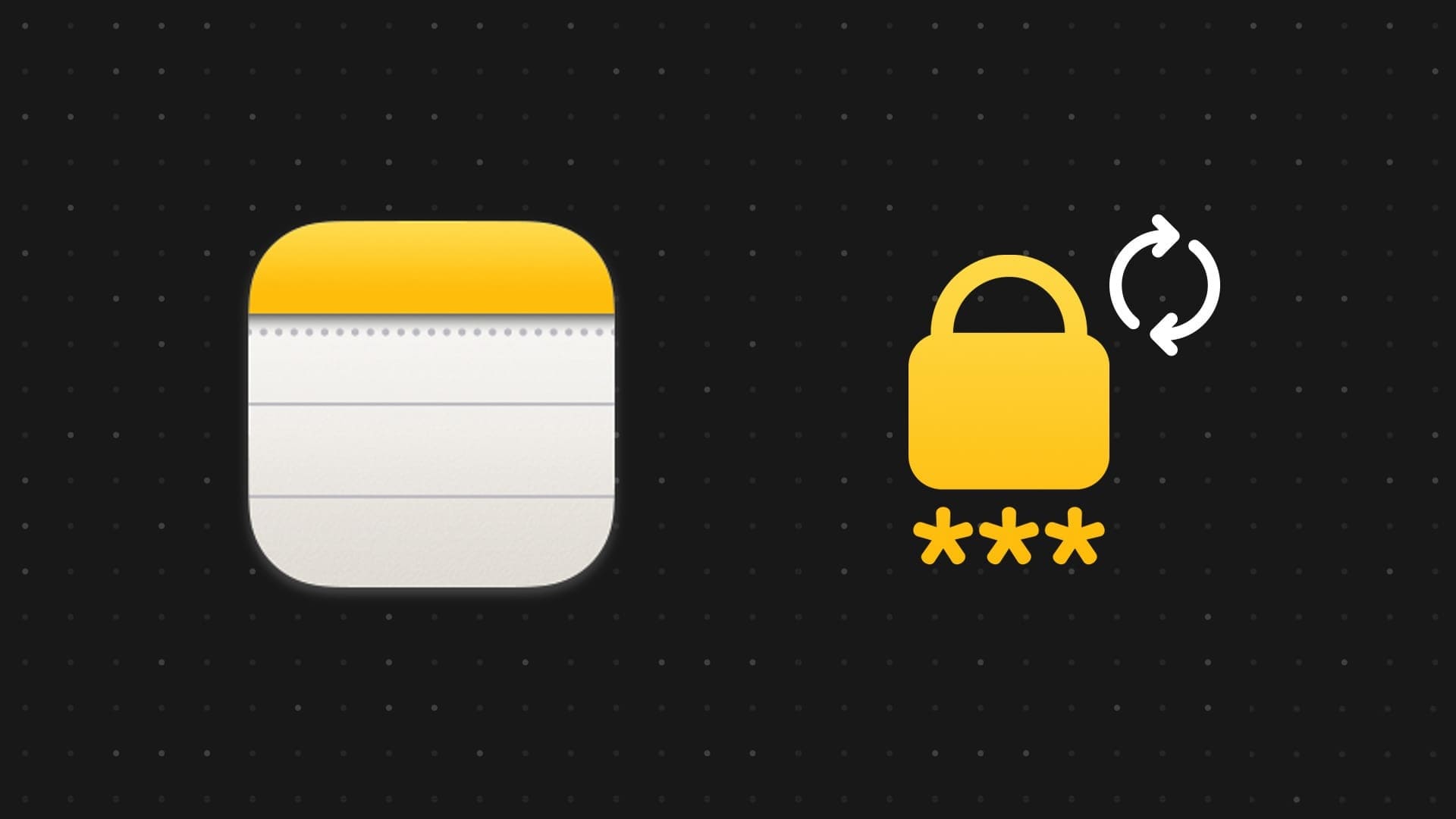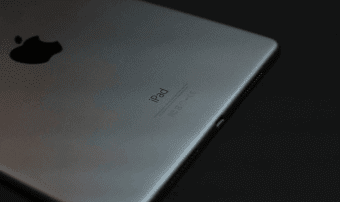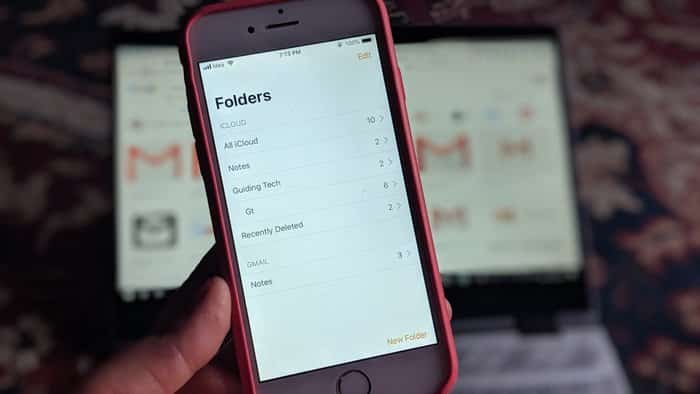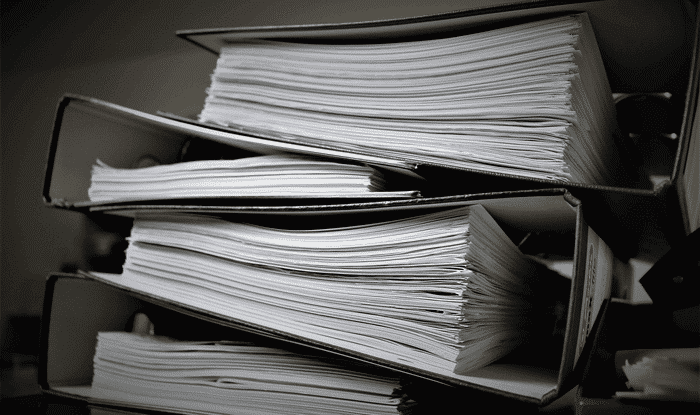iPhone'unuzdaki bazı uygulamalar ve hizmetler veriye aç olabilir ve operatörünüzün aylık planının başlangıcında size çok az mobil veri bırakabilir veya hiç mobil veri bırakmayabilir. Ya internet için Wi-Fi kullanmayı bırakırsınız ya da data paketlerine daha çok harcarsınız. iPhone'da hücresel veri kullanımını nasıl sınırlayacağınızı öğrenmek için okumaya devam edin.
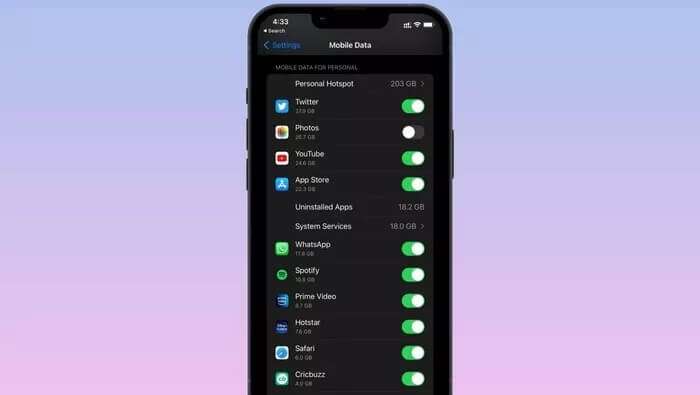
Aşağıdaki hileleri kullanarak, telefonunuzdaki hücresel verilerin önemli bir bölümünü hangi uygulama ve hizmetlerin tükettiğini belirleyebilirsiniz. iOS ayrıca veri tüketimine fren uygulamak için bazı şık seçeneklere sahiptir. Hadi kontrol edelim.
1. Veri tüketimini kontrol edin
Devam etmeden ve iPhone'da hücresel veri kullanımını nasıl sınırlayacağınızı göstermeden önce, öncelikle hangi uygulamaların verinin çoğunu tükettiğini bilmeniz gerekir.
Apple, iPhone'unuzdaki mobil veri tüketiminin ayrıntılı bir dökümünü sağlar. Bunu nasıl kontrol edeceğiniz aşağıda açıklanmıştır.
Adım 1: Bir uygulama açın Ayarlar iPhone'da.
Adım 2: Listeye git Mobil veri.
Aşama 3: Göz atın veri planı arapça Her uygulamanın operatörünüzün planında şimdiye kadar tükettiği verilere göz atabilirsiniz.
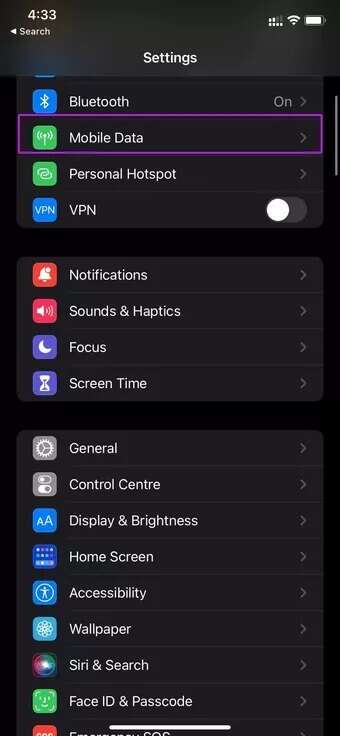
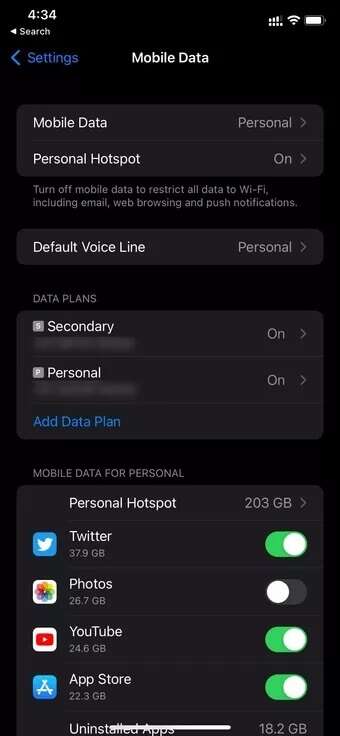
2. Kişisel Erişim Noktasını devre dışı bırakın
Yukarıdaki ekran görüntülerinden de görebileceğiniz gibi, Kişisel Erişim Noktası, iPhone'daki hücresel veri tüketiminin arkasındaki en büyük faktördü.
عند Kişisel Erişim Noktasını Etkinleştir , kaydedilen tüm cihazlar otomatik olarak iPhone'a bağlanır ve mobil verileri emer. Aşağıdaki adımları kullanarak Kişisel Erişim Noktasını kapatabilir veya şifreyi değiştirebilirsiniz.
Adım 1: Listeden İPhone ayarları Adresine git Kişisel iletişim noktası.
Adım 2: Aşağıdaki menüden geçişi devre dışı bırakın veya Kablosuz ağ parolası şifreyi değiştirmek için.
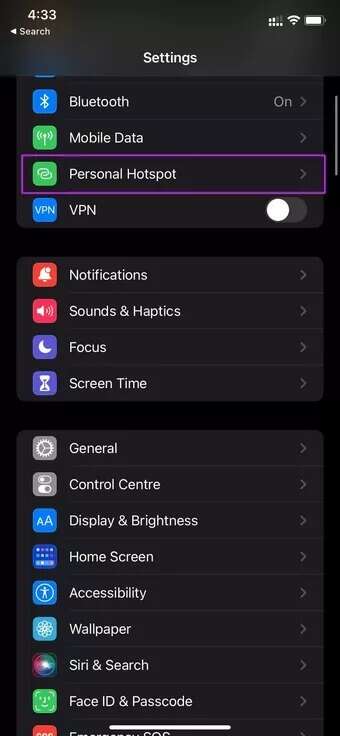
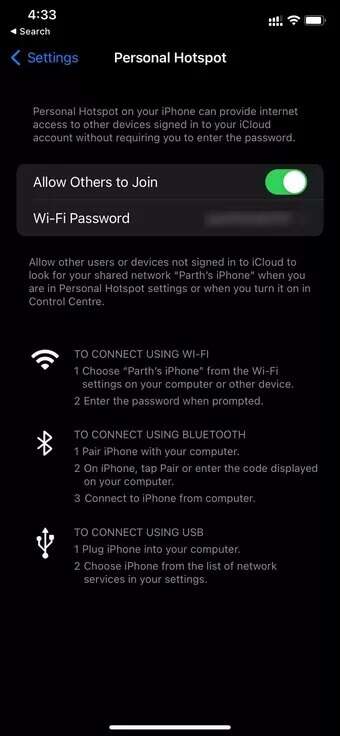
Şu andan itibaren, kayıtlı cihazlardan hiçbiri yeni şifreye sahip olmadıkça iPhone'unuza bağlanmayacak.
3. Uygulamalar için mobil verileri ve arka plan yenilemeyi devre dışı bırakın
iPhone, kullanıcıların tüm yüklü uygulamalar için mobil verileri ve arka planda uygulama yenilemeyi devre dışı bırakmasına olanak tanır.
İlk numara ile, iPhone'unuzun mobil veri paketlerinden hangi uygulamaların dev bir pasta aldığını zaten biliyorsunuz. Bu uygulamalar için mobil veri arka plan uygulaması yenilemeyi ve Ayarlar menüsünden devre dışı bırakabilirsiniz.
Adım 1: aç Ayarlar iPhone'da ve menüye ilerleyin Uygulamaları.
Adım 2: Bir uygulama açın ve geçişi devre dışı bırakın Mobil veri Aşağıdaki listeden.
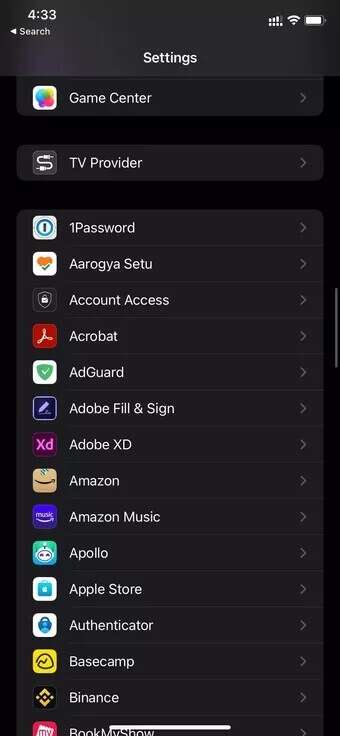
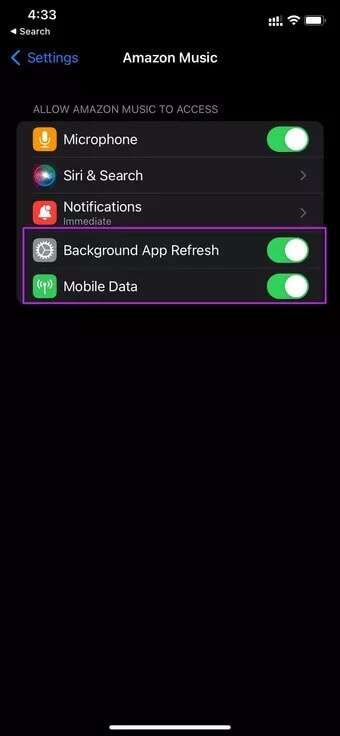
Uygulamanın arka planda mobil verileri boşa harcamaması için uygulamaları arka planda yenileme seçeneğini de devre dışı bırakabilirsiniz.
WhatsApp gibi temel uygulamalar için mobil veriler devre dışı bırakılmamalıdır. Aksi halde karşı karşıya kalırsınız Platformda mesaj alma zorluğu.
4. MOBİL VERİLERDE ICLOUD FOTOĞRAFLARI devre dışı bırakın
Bu, iPhone'daki tüm mobil veri tüketiminin arkasındaki en büyük neden olabilir. Mobil verilerde iCloud fotoğraf yedeklemesini etkinleştirirseniz, Fotoğraflar uygulaması iCloud platformuna yeni fotoğraflar ve medya yüklemeye devam eder.
Mobil verilerde iCloud fotoğraflarını devre dışı bırakma seçeneğiniz vardır. Yapmanız gereken bu.
Adım 1: aç İPhone ayarları Ve git Resimler.
Adım 2: İçin aşağı kaydırın Mobil veri.
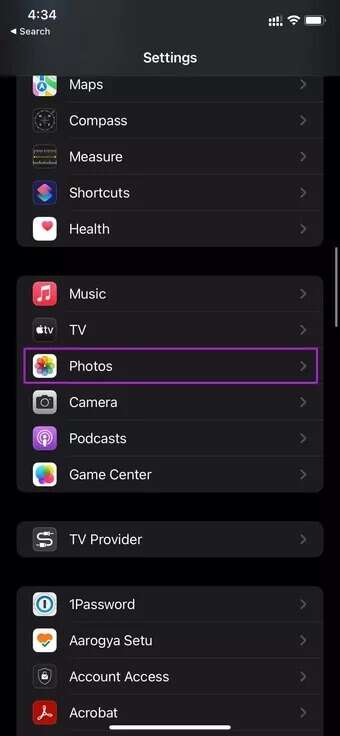
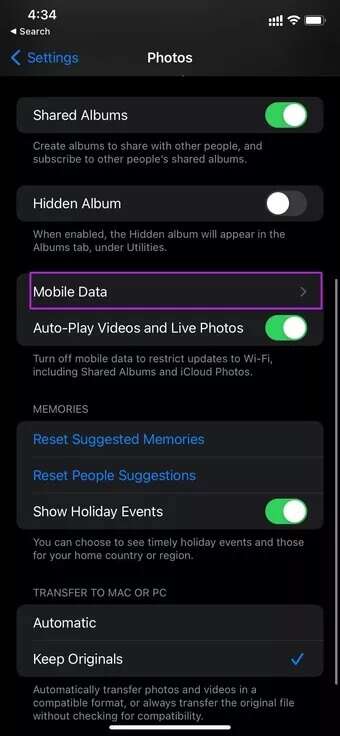
Aşama 3: geçişi devre dışı bırak Mobil veri Aşağıdaki listeden.
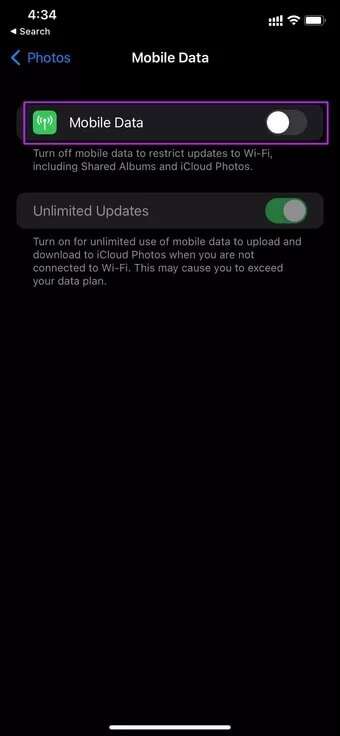
Fotoğraflar uygulaması artık iCloud platformuna medya yüklemek için mobil verileri kullanmayacak.
Alternatif olarak, bir menüden fotoğraflar için mobil verileri devre dışı bırakabilirsiniz. Ayarlar> Mobil Veri.
5. Düşük Veri Modunu Etkinleştir
Düşük veri modu, mobil veri kullanımını azaltmaya yardımcı olur. Düşük Veri Modu etkinleştirildiğinde, otomatik güncellemeler ve fotoğrafları senkronize etme gibi arka plan görevleri duraklatılır. İşte nasıl kullanılacağı.
Adım 1: aç Ayarlar İPhone ve Mobil veri.
Adım 2: set veri paketleri sana özel.
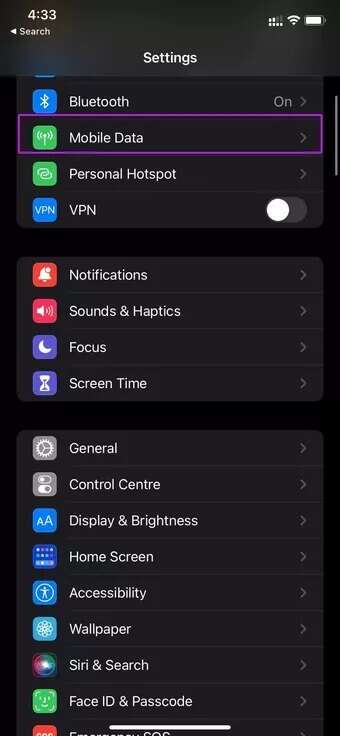
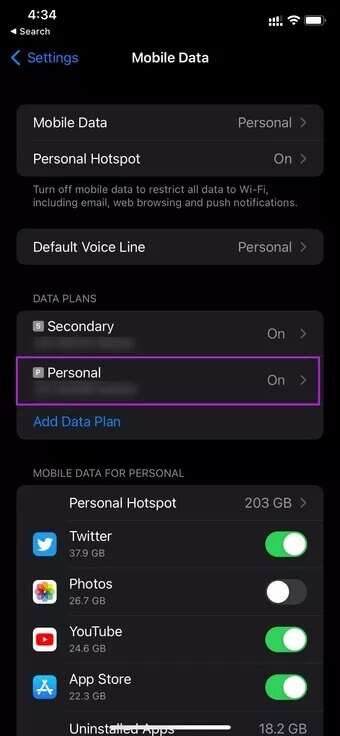
Aşama 3: etkinleştirme Düşük veri modu anahtarı Ve her şey yolunda.
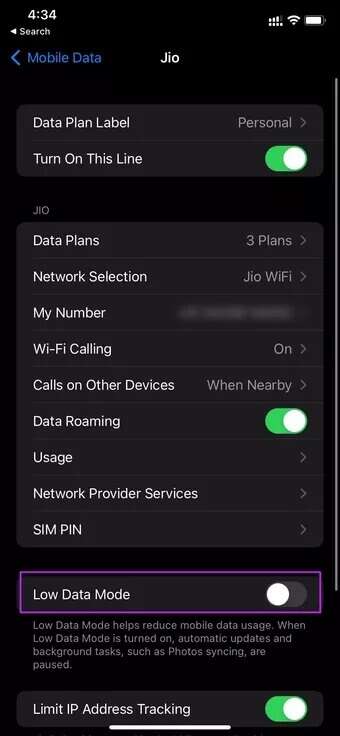
6. Web sayfalarını GOOGLE CHROME'da önceden yükleyin
iOS artık iPhone'daki varsayılan web tarayıcısını değiştirmenize izin veriyor. Safari yerine Google Chrome kullanıyorsanız, tarayıcıda web sayfalarını önceden yükleme seçeneğiniz vardır.
Etkinleştirildiğinde, Chrome daha az mobil veri kullanabilir ve web sayfalarını daha hızlı yükleyebilirsiniz.
aç Google Chrome Ve git ayarlar. set Bant genişliği Ve web sayfalarını önceden yükle Kablosuz ağ.
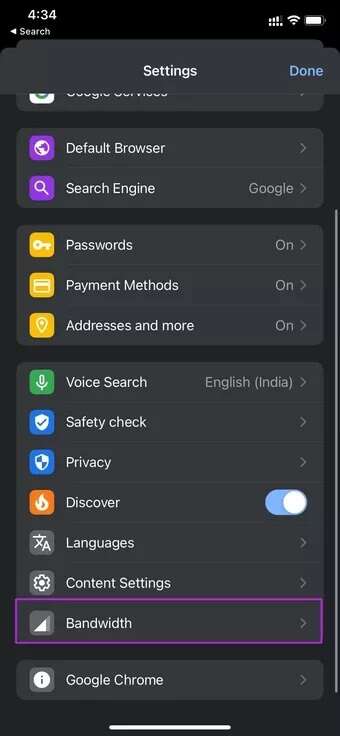
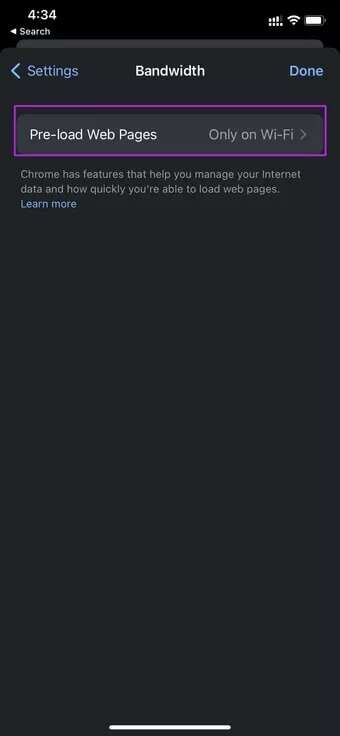
7. Akış yerine medyayı indirin
Gibi akış uygulamaları kullanıyorsanız Spotify veya Amazon Müzik Veya Netflix veya Prime Video, şarkıları ve TV şovlarını daha sonra izlemek için Wi-Fi üzerinden indirmeniz gerekir.
Mobil veri üzerinden yüksek kaliteli medya akışına alışmayın.
iPhone'da hücresel verileri kullanmak için frenleri kullanın
Mümkün olduğunda, iPhone'da Wi-Fi kullanmayı deneyin. iMessage, WhatsApp veya normal web'de gezinme gibi hafif görevler için hücresel verileri bırakın.